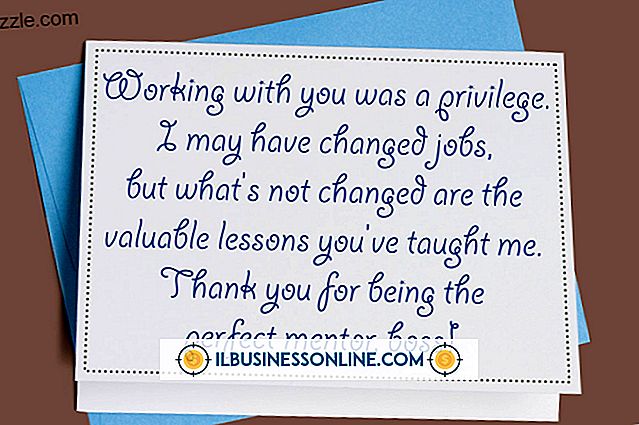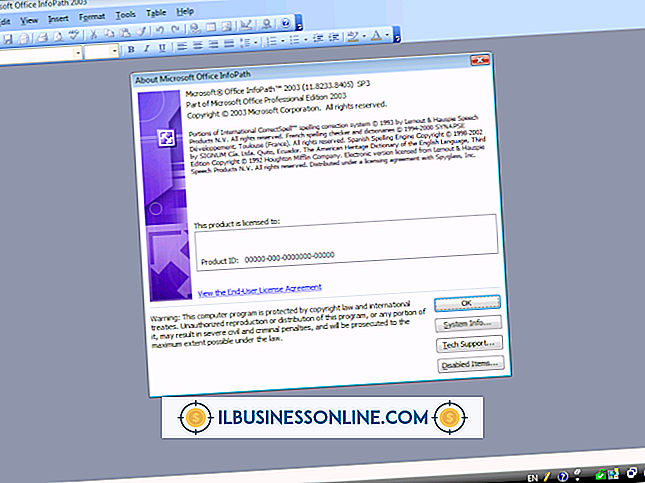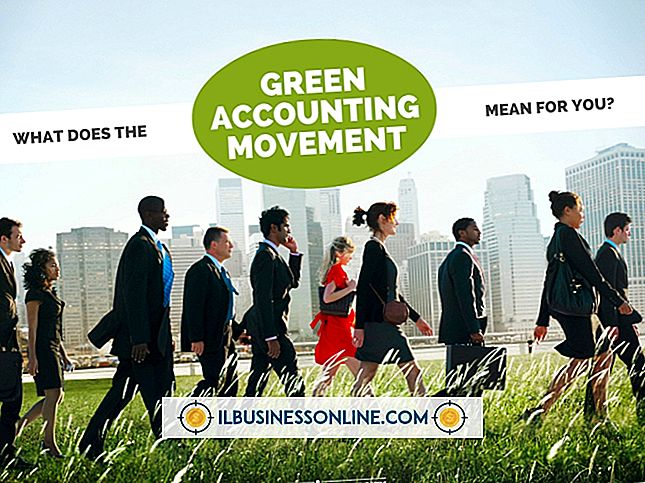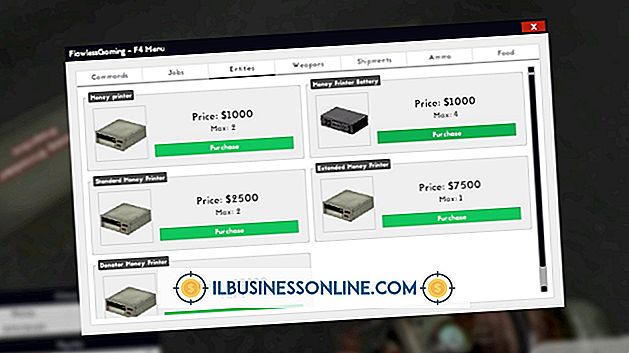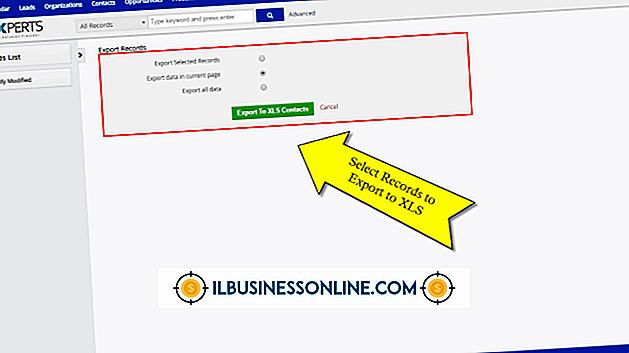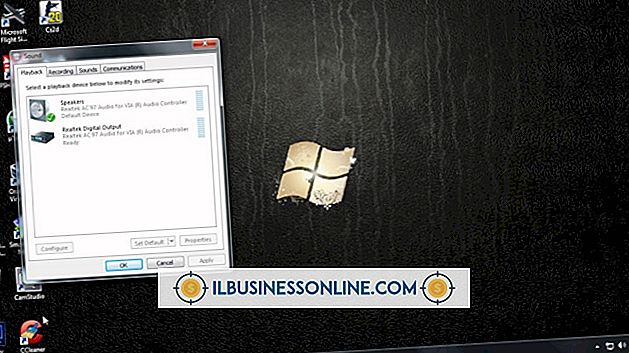Cách thay đổi DNS trên bộ định tuyến Linksys cho Mac OS X

Để sử dụng bộ định tuyến Linksys để kết nối các máy tính Mac OS X của doanh nghiệp với Internet, bạn phải định cấu hình bộ định tuyến để sử dụng các cài đặt kết nối do ISP cung cấp. Bạn có thể tự cấu hình cài đặt DNS trên bộ định tuyến của mình và sử dụng bất kỳ máy chủ DNS nào. Để định cấu hình bộ định tuyến, truy cập giao diện Web của nó bằng địa chỉ IP mặc định. Bạn có thể sử dụng bất kỳ trình duyệt Web nào trên máy tính Mac OS X của mình để định cấu hình bộ định tuyến Linksys.
1.
Khởi chạy trình duyệt Web, nhập "192.168.1.1" (không có dấu ngoặc kép) vào thanh địa chỉ của trình duyệt và nhấn "Enter." Nếu "192.168.1.1" không hoạt động, hãy nhập "192.168.0.1."
2.
Nhập tên người dùng và mật khẩu mặc định cho bộ định tuyến Linksys trong hộp "Tên người dùng" và "Mật khẩu", sau đó nhấp vào "OK" để đăng nhập vào bộ định tuyến. Mặc định tên người dùng thường là "quản trị viên", "Quản trị viên", "comcast" hoặc trường trống; mặc định mật khẩu thường là "1234" cho các bộ định tuyến Linksys Comcast, "admin" hoặc một trường trống.
3.
Nhấp vào tab "Cài đặt" ở đầu giao diện, sau đó nhấp vào bảng phụ "Thiết lập cơ bản" nếu nó chưa được chọn.
4.
Chọn "Cấu hình tự động - DHCP" trong hộp thả xuống ở trên cùng của khung bên phải. Bạn có thể chọn "IP tĩnh" nếu ISP của bạn gán cho bạn một IP tĩnh và bạn biết các máy chủ DNS.
5.
Nhấp vào nút radio "Bật" trong phần Máy chủ DHCP.
6.
Nhập địa chỉ IP của máy chủ DNS vào hộp "Tĩnh DNS 1", "DNS tĩnh 2" và "DNS tĩnh 3".
7.
Nhấp vào nút "Lưu Cài đặt" gần cuối giao diện để áp dụng và lưu cài đặt mới.
Lời khuyên
- Nếu bạn không thể tìm thấy IP, tên người dùng hoặc mật khẩu mặc định cho bộ định tuyến của mình, hãy tham khảo hướng dẫn sử dụng đi kèm với thiết bị.
- Định cấu hình địa chỉ IP cục bộ và mặt nạ mạng con trong phần Cấu hình cơ bản của giao diện.